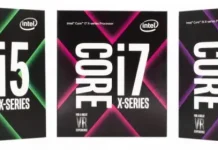O exFAT é um formato de disco rígido mais adequado para conteúdo de vídeo do que qualquer outro formato. É uma espécie de combinação de NTFS e FAT32. exFAT leva tudo o que há de bom no FAT32, como compatibilidade e facilidade de uso, e deixa de fora tudo o que havia de ruim nele.
Por exemplo, limite de tamanho de arquivo de 4 GB. Em vez disso, ele tem limites de tamanho de arquivo e partição muito grandes como NTFS, mas sem recursos adicionais para manter o sistema de arquivo fino.
Como explicar as principais vantagens do formato exFAT em relação às versões anteriores do FAT
As principais vantagens deste formato em relação às versões anteriores do FAT são:
- Redução do número de sobrescritos do mesmo setor, o que é importante para as pen drives, onde as células de memória se desgastam irreversivelmente após um certo número de operações de gravação. Isto é grandemente mitigado pelo nivelamento de desgaste incorporado em unidades USB e cartões SD modernos.
- O limite teórico para o tamanho do arquivo é de 264 bytes, o que equivale a 16 exabytes.
- O tamanho máximo do conjunto foi aumentado para 32 megabytes.
- Melhorou a alocação de espaço livre ao introduzir um bitmap de espaço livre, o que pode reduzir a fragmentação do disco.
- Apoio à lista de direitos de acesso introduzida para uma melhor usabilidade.
- Apoio às transações. Esta é uma característica opcional que só está disponível se for suportada pelo dispositivo.
O bom do exFAT é que é uma boa opção se você trabalha frequentemente tanto com computadores Windows quanto Mac. Se você precisar transferir arquivos entre os dois sistemas operacionais, será menos complicado, já que você não precisará fazer backups e reformatá-los constantemente todas as vezes.
Este formato também está disponível no Linux, mas você precisa instalar o software apropriado para tirar o máximo proveito do mesmo. Infelizmente, o exFAT não herda todos os benefícios de compatibilidade do FAT32, pois pode não funcionar com dispositivos mais antigos, como o PS3 e o Xbox 360.
No entanto, ele trabalha em consoles de jogos da geração atual, como o PS4 e o Xbox One. Se você estiver procurando um disco rígido acima deste formato, então preste atenção ao disco rígido externo WD 3 TB My Passport Wireless Pro USB 3.0.
Será uma boa escolha para você se não quiser se incomodar com a longa busca pelo dispositivo apropriado.
Como explicar as principais desvantagens do formato exFAT
As desvantagens do exFAT são:
- Versões mais antigas do Windows NT, até o Windows Vista sem Service Pack 1, não suportam exFAT. Entretanto, existem atualizações oficiais da Microsoft que permitem que o exFAT seja executado no Windows XP SP2 e versões posteriores.
- O Windows Vista não é capaz de usar dispositivos exFAT particionados sob o ReadyBoost. Entretanto, o Windows 7 remove esta limitação.
- A estrutura mais complexa, comparada ao FAT, causa um maior consumo de recursos computacionais.
- O número de arquivos nos subdiretórios é limitado a 2.796.202 (223/3). Não há limite para o diretório raiz.
Como formatar no Mac
As pessoas também perguntam com freqüência sobre como formatar os discos rígidos se algo deu errado. A fim de formatar tudo no formato certo no Mac, você precisa:
- Primeiro, certifique-se de que o disco rígido externo esteja plugado e montado no Mac.
- Se você já escreveu algum dado para a unidade, e ele é valioso para você, faça uma cópia de segurança antes de passar para o próximo passo.
- Depois de cuidar dos arquivos que são importantes para você, no “Finder”, selecione a opção “Go”. Em seguida, vá para “Utilities”. Isto abrirá a pasta /Applications/Utilities. Você também pode encontrar a pasta “Utilitários de disco” em “Spotlight” e clicar nela.
- Se você seguiu o primeiro caminho no parágrafo anterior, então lance “Disk Utility”.
- Preste atenção na barra lateral à esquerda: lá você verá um ícone de disco rígido externo. Selecione o ícone.
- A partir das opções disponíveis, clique na aba “Erase at the top of the window” (Apagar no topo da janela).
- No menu “Formato do volume”, escolha “macOS Estendido”.
- Digite o nome do disco rígido externo no campo “Name” (Nome).
- Clique no botão “Erase” (Apagar).
Como formatar no Windows
Para formatar tudo no formato correto no Windows você precisa seguir estes passos:
- Primeiro, conecte o disco rígido externo ao seu computador.
- Se você já tiver escrito quaisquer dados na unidade, faça uma cópia de segurança antes de prosseguir para o próximo passo. Desta forma, você não perderá informações que são valiosas para você.
- Abra o Windows Explorer, clique em “Computador” na barra lateral e localize seu motorista.
- Clique com o botão direito do mouse sobre a unidade e escolha “Formatar”.
- Em “Sistema de arquivo”, selecione o sistema de arquivo que você deseja utilizar.
- Selecione a caixa de seleção “Formato Rápido”.
- Dê um nome para o disco rígido na seção “Etiqueta do volume”.
- Clique em “Start” para formatar a unidade.
- Uma vez terminado, lembre-se de remover com segurança o disco rígido externo, primeiro desconectando-o.
Se você fizer tudo da maneira correta, você alcançará seu objetivo sem nenhum problema.